文章详情页
Win10专业版如何控制应用缩放?Win10控制应用缩放方法
浏览:124日期:2022-09-01 16:34:56
win10如何控制应用缩放?最近有很多win10系统的用户问小编如何去控制应用的大小缩放设置,其实方法是很简单的,这里小编为大家带来了win10控制应用缩放方法,有需要的用户快来看看吧!
win10控制应用缩放方法
1、点击左下角开始,打开“设置”。
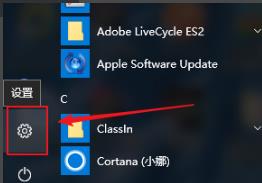
2、进入设置后点击并进入“系统”。
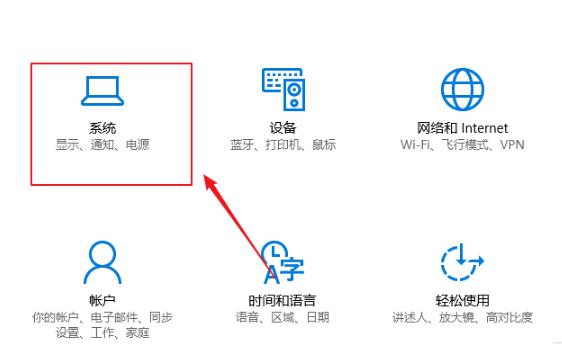
3、在左侧任务栏中点击“显示”。
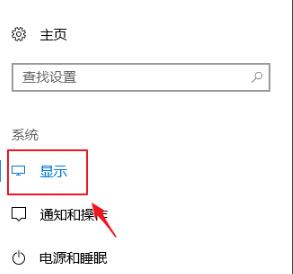
4、在右侧窗口中点击“自定义缩放”。
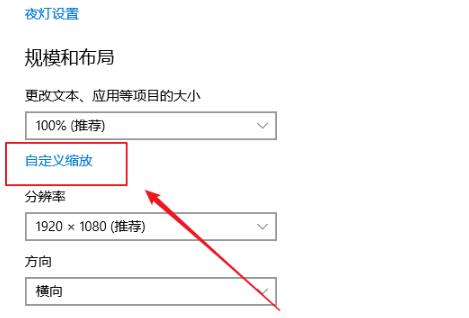
5、在输入窗口中输入自定义的比例点击“应用”。
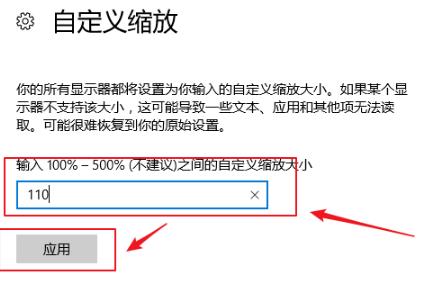
6、最后点击“注销”即可完成并生效。
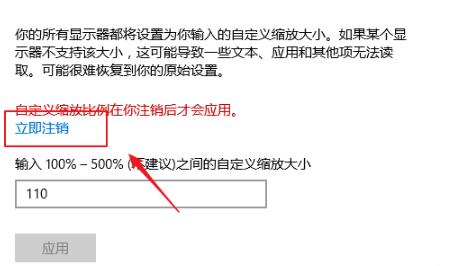
相关文章:
1. Win10不得不知的10个使用技巧2. 用安全模板加强Windows的安全3. OPENBSD上的ADSL和防火墙设置配置4. 统信uos操作系统怎么激活? 统信UOS系统家庭版激活教程5. Mac版steam错误代码118怎么解决?Mac版steam错误代码118解决教程6. Win10如何寻找隐藏流氓软件?Win10寻找隐藏流氓软件的方法7. Win10搜索不到到Wifi怎么办?Win10搜索不到到Wifi的解决办法8. deepin20桌面图标样式怎么修改? deepin更换图标主题的技巧9. Win10电脑总是弹出需求帮助的功能提示该如何解决?10. Win10蓝屏收集错误信息一直0%怎么办?
排行榜

 网公网安备
网公网安备